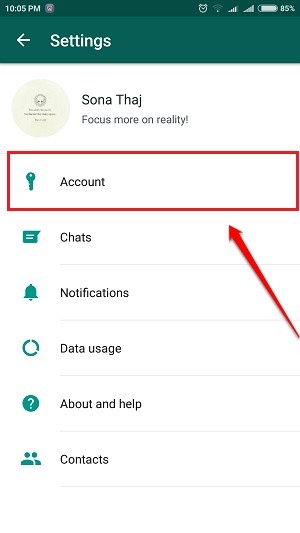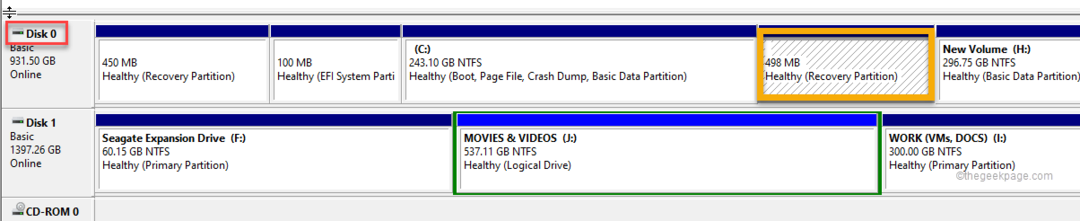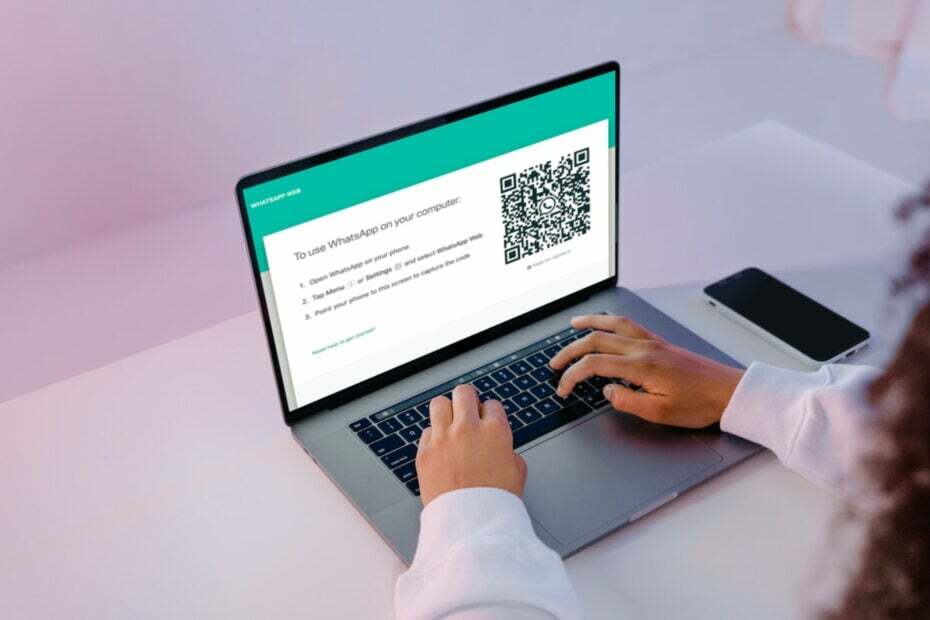Скидання робочого столу Whatsapp може допомогти вам вирішити цю проблему
- Проблема з тим, що робочий стіл WhatsApp не відкривається в Windows 11, може бути викликана низкою факторів, зокрема поганим мережевим з’єднанням і використанням застарілої версії.
- Ви можете спробувати вирішити проблему, скинувши з’єднання Wi-Fi або скориставшись засобом усунення несправностей Windows.

- Вбудований VPN, який допоможе вам безпечно переглядати веб-сторінки
- Інтегрований режим блокування реклами для швидшого завантаження сторінок
- WhatsApp, Facebook Messenger і Telegram включені
- Настроюваний інтерфейс користувача з темним режимом
- Режим економії заряду батареї, конвертер одиниць вимірювання, інструмент для створення знімків, випуск новин, синхронізація між пристроями тощо
- Завантажити Opera
Робочий стіл WhatsApp це безкоштовна програма, яка дозволяє використовувати її на ПК з Windows або Mac. На жаль, у деяких випадках це може бути неможливо, оскільки він не відкривається в Windows 11.
Програма надає користувачам Windows 11 зручний і сучасний спосіб спілкування з друзями та родиною. На щастя, ви потрапили в потрібне місце, оскільки ми допоможемо вам обійти цю проблему за допомогою наших простих і легких у виконанні рішень.
Чому мій робочий стіл WhatsApp не відкривається?
Якщо ви намагаєтеся відкрити WhatsApp Desktop на своєму пристрої з Windows 11, але він не відкривається, це може бути з кількох причин. Ось найпоширеніші причини:
- Застаріла програма – Якщо ваш настільний додаток WhatsApp не оновлено, це може бути причиною того, чому він не запускається.
- Сторонні програми – Якщо ваш пристрій має антивірусну програму стороннього виробника, це може бути причиною цієї проблеми.
- Погане підключення до Інтернету – Нестабільний або погане з’єднання Wi-Fi може перешкоджати запуску програми в Windows 11.
Як я можу виправити те, що WhatsApp Desktop не відкривається в Windows 11?
Хоча є кілька рішень, які ви можете спробувати застосувати, щоб вирішити проблему, через яку робочий стіл WhatsApp не відкривається у Windows 11, ви можете почати, швидко перевіривши таке:
- Перевірте та закрийте всі непотрібні програми, що працюють у фоновому режимі.
- Перевірте швидкість свого Інтернету і забезпечити оптимальний рівень швидкості.
- Перевірте, чи не працює WhatsApp.
- Вийдіть із програми, а потім увійдіть знову.
- Спробуйте перезавантажити пристрій.
Коротка порада:
Чому б не спробувати отримати доступ безпосередньо через браузер? Opera — один із найшвидших і надійних веб-переглядачів, у нього вже вбудовано багато доповнень і розширень.
У нього є програма WhatsApp саме на бічній панелі, і ви можете вимкнути звук або вийти, коли захочете. Це також дозволяє одночасно переглядати веб-сторінки та спілкуватися в чаті, закріпивши бесіду.

Опера
Залишайтеся на зв’язку, переглядайте та спілкуйтеся одночасно за допомогою цього чудового браузера.1. Скинути WhatsApp
- Вдарити вікна клавіша + я відкривати Налаштування.

- Виберіть програми і виберіть Програми та функції.

- Виберіть WhatsApp, потім торкніться крапок праворуч і виберіть Розширені опції.

- Вдарити Скинути кнопку.

2. Перевстановіть WhatsApp Desktop
- Натисніть на Пошук на панелі завдань.

- Шукати WhatsApp на вашому пристрої, а потім натисніть на Видалити опція, коли з’являться результати пошуку.
- Знайдіть програму в Microsoft Store і завантажте її.

3. Оновіть WhatsApp Desktop
- Запустіть програму Microsoft Store.

- Натисніть на Бібліотека значок.

- Натисніть на Отримувати оновлення щоб завантажити оновлення для всіх програм, встановлених у вашій системі.

Порада експерта:
СПОНСОРОВАНО
Деякі проблеми з ПК важко вирішити, особливо коли мова йде про пошкоджені сховища або відсутні файли Windows. Якщо у вас виникли проблеми з виправленням помилки, ваша система може бути частково зламана.
Ми рекомендуємо встановити Restoro, інструмент, який просканує вашу машину та визначить несправність.
Натисніть тут завантажити та почати ремонт.
Це займе кілька хвилин, залежно від кількості встановлених програм на вашому пристрої. WhatsApp Desktop також буде оновлено.
- Як виправити помилку зіткнення підпису диска в Windows 11
- 7 способів увімкнути або вимкнути програми запуску в Windows 11
4. Примусово закрити WhatsApp
- Натисніть на вікна на панелі завдань, а потім виберіть Диспетчер задач.

- Прямуйте до процеси вкладку, а потім клацніть правою кнопкою миші WhatsApp і виберіть Завершення завдання.

Проблема з тим, що робочий стіл WhatsApp не відкривається в Windows 11, може бути наслідком того, що процеси програми, які працюють у фоновому режимі, стикаються з деякими проблемами. Це, у свою чергу, перешкоджає належному запуску програми.
Як змусити WhatsApp відкриватися під час запуску в Windows 11?
Можливість автоматичного запуску WhatsApp кожного разу, коли ви входите на свій пристрій Windows 11, дозволить вам стежити за своїми розмовами. Ось як ви можете налаштувати цю підказку:
- Відкрийте програму WhatsApp на комп’ютері.
- Натисніть піктограму з крапками у верхньому правому куті екрана та виберіть Налаштування зі спадного меню.

- Прокрутіть униз і торкніться Налаштування робочого столу варіант.

- Установіть прапорець біля Запустіть WhatsApp під час входу варіант.

Тим не менш, якщо ви намагалися застосувати перелічені вище виправлення, але вам ще не вдалося вирішити проблему, проблема може бути складнішою. Ви можете альтернативно спробувати перезавантаження пристрою в безпечному режимі.
Після перезапуску пристрою Windows 11 у безпечному режимі всі програми сторонніх розробників вимикаються за умовчанням. Потім можна спробувати запустити програму, щоб перевірити, чи проблему вирішено.
Ви також можете зіткнутися з подібною помилкою, але з Інтернет WhatsApp не працює тому обов’язково перевірте нашу статтю про те саме
І нарешті, ми також хотіли б порекомендувати вам ознайомитися з нашим експертним посібником щодо простих виправлень WhatsApp показує, що браузер не підтримується якщо ви зіткнетеся з цією проблемою.
Повідомте нам, чи вдалося вам вирішити цю проблему, у розділі коментарів нижче.
Виникли проблеми? Виправте їх за допомогою цього інструменту:
СПОНСОРОВАНО
Якщо наведені вище поради не допомогли вирішити вашу проблему, на комп’ютері можуть виникнути глибші проблеми з Windows. Ми рекомендуємо завантаження цього інструменту відновлення ПК (оцінка «Чудово» на TrustPilot.com), щоб легко їх вирішити. Після встановлення просто натисніть Розпочати сканування кнопку, а потім натисніть на Відремонтувати все.